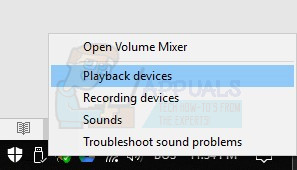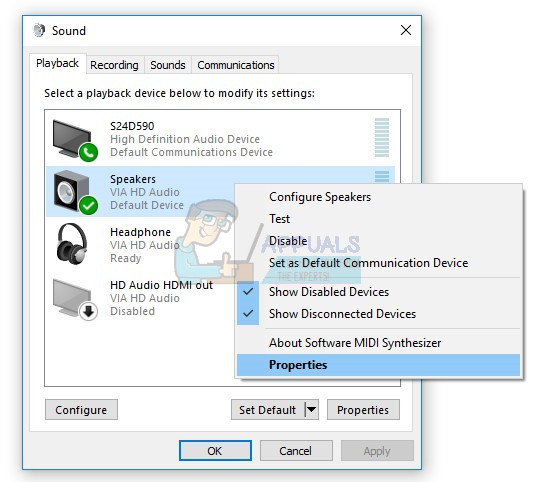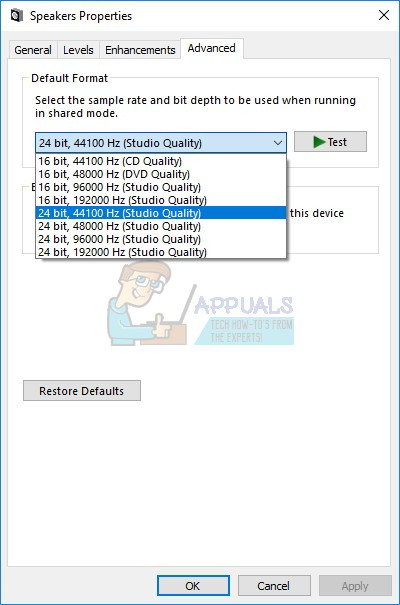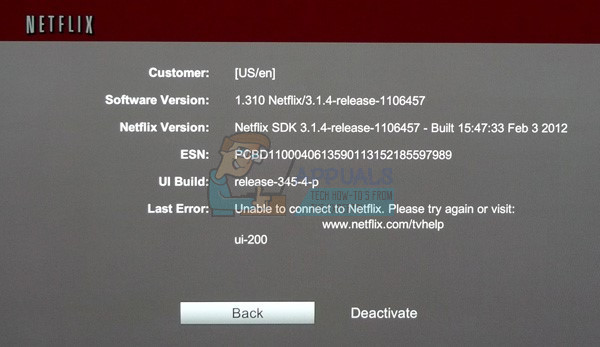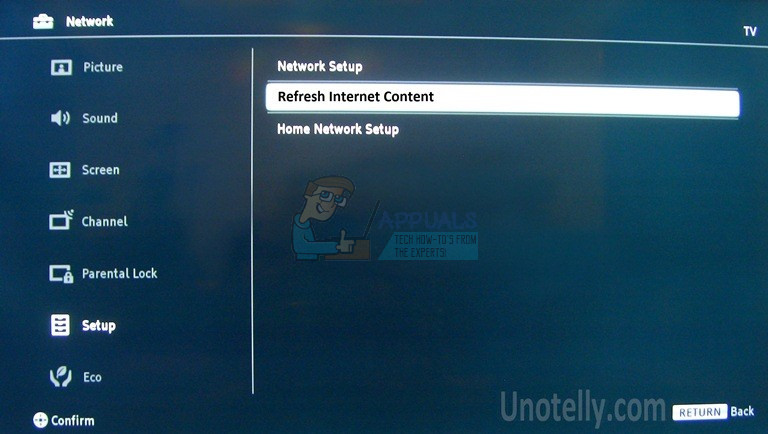Ir dienas, kad mums ir nepieciešams atpūsties un Netflix baudīt dažas filmas vai seriālus. Jūs varat tiešsaistē skatīties Netflix filmas un TV pārraides vai straumēt tieši uz savu datoru, MAC, planšetdatoru, viedtālruni, viedo TV, spēļu konsoli un daudz ko citu. Ja neizmantojat Netflix, iesakām izveidot kontu un aktivizēt 30 dienu izmēģinājuma versiju. Jūs to varat izdarīt pār šo SAITE . Filmu un TV pārraižu straumēšana ir patiešām vienkārša, viss, kas jums nepieciešams, ir palaist Netflix lietojumprogrammu un straumēt iecienīto filmu. Tikai daži lietotāji mudināja problēmu ar video straumēšanu Netflix un Google Play. Netflix nevar atskaņot videoklipus kļūdas koda m7361-1253 dēļ un Google Play kļūdas koda 2. Iespējams, ka pastāv saistība starp šīm divām kļūdām, un viens risinājums var atrisināt abas problēmas, simptoms ir viens, video straumēšana nav iespējama.
Tātad, ko Netflix teica par kļūdu m7361-1253? Viņi teica: 'Ja skatoties datorā vai Mac datorā rodas kļūdas kods M7361-1253, tas parasti ir saistīts ar tīkla savienojamības problēmu, kas neļauj datoram izveidot savienojumu ar Netflix. Veiciet problēmu novēršanas darbības, lai atrisinātu problēmu. “Šīs darbības ir datora vai piezīmjdatora atiestatīšana un interneta savienojuma pārbaude. Šī problēma radās datoros, piezīmjdatoros un televizoros. Lielākā daļa lietotāju teica, ka viņiem ir tikai problēmas ar Google Chrome. Ja izmantojat Kaby Lake procesoru un jaunāko Google Chrome versiju, jūs nevarēsit skatīties videoklipus, jo Google Chrome un Kaby Lake procesors nav saderīgi, un to vajadzētu novērst Netflix. Šī problēma var rasties pārlūkprogrammā Google Chrome, ja neizmantojat arī Kaby Lake procesoru. Pirmajā gadījumā jums būs jāmaina interneta pārlūks, un otrajā gadījumā jums vajadzētu novērst problēmu pārlūkā Google Chrome. Šai problēmai ir citi iemesli, tostarp problēma ar operētājsistēmu vai lietojumprogrammu, problēma ar audio izlases līmeni un citi.
Kā ar Google Play kļūdu? Tas notika tāpēc, ka jūsu Google Play nav jāatjaunina, un jums tas ir jāatjaunina.
Mēs izveidojām dažas metodes, kas palīdzēs jums atrisināt problēmas datoros, piezīmjdatoros un televizoros.
1. metode: restartējiet operētājsistēmu vai programmu
Tas notiek, kad lietotājs pārāk ātri atvieno austiņas un pēc tam atkal pieslēdzas, un pēc tam Netflix kļūdu dēļ nevar darboties M7361-1253 . Risinājums tam ir pārlādēt programmu un turpināt Netflix video skatīšanos. Netflix iesaka lietotājiem atiestatīt operētājsistēmu un lietojumprogrammu, lai arī jūs to varētu iekļaut kā risinājumu.
2. metode: atspējojiet / iespējojiet aparatūras paātrinājumu
Aparatūras paātrinājums pārlūkā Google Chrome nodrošina labāku grafisko pieredzi, straumējot video tiešsaistē. Dažreiz aparatūras paātrinājums var radīt problēmas ar straumējamiem videoklipiem, aizkavējot peli un citas problēmas, un labākais risinājums ir atspējot vai iespējot aparatūras paātrinājumu. Ja jums ir problēmas tikai tad, kad izmantojat Google Chrome, mēs iesakām atiestatīt aparatūras paātrinājumu, atspējojot un iespējojot to. Mēs jums parādīsim, kā to izdarīt pārlūkprogrammā Google Chrome, versijā 60.0.3112.78.
- Atvērt Google Chrome
- Atvērt Iestatījumi augšējā labajā stūrī (trīs punkti)
- Klikšķis Papildu Iestatījumi
- Zem Sistēma , pārejiet uz Izmantojiet aparatūras paātrinājumu, ja tas ir pieejams
- Atspējot un tad iespējot aparatūras paātrinājums

- Restartēt Google Chrome
- Spēlēt video vietnē Netflix
3. metode: izmantojiet citu interneta pārlūku
Jums būs jāmaina interneta pārlūks, un pēc tam varēsit turpināt video straumēšanu Netflix. Ja izmantojat operētājsistēmu Windows 10, varat palaist Edge, Internet Explorer vai arī lejupielādēt un instalēt jaunāko Mozilla Firefox versiju. Mozilla Firefox ir bezmaksas, stabils un uzticams interneta pārlūks, kuru varat lejupielādēt šajā vietnē SAITE . Ja izmantojat operētājsistēmas, sākot no Windows XP līdz Windows 8.1, jūs nevarēsit izmantot Edge, bet jūs varat izmantot Internet Explorer vai Mozilla Firefox. Ir arī citi interneta pārlūki, kurus varat lejupielādēt un instalēt, ieskaitot Opera utt.
Varat arī izmēģināt Netflix video straumēšanu, izmantojot Google Chrome Canary. Tātad, kāda ir atšķirība starp Google Chrome un Google Chrome Canary? Pārlūkprogrammā Google Chrome Canary ir jaunākās no jaunajām Chrome funkcijām. tas ir paredzēts izstrādātājiem un jauniem lietotājiem, un dažreiz to var pilnībā izjaukt. Ja vēlaties lejupielādēt un instalēt Google Chrome Canary, lūdzu, atveriet to SAITE un noklikšķiniet Lejupielādējiet Chrome Canary .
4. metode: mainiet audio izlases ātrumu
Tikai daži lietotāji atrisināja viņu problēmu, mainot audio izlases ātrumu. Paraugu biežums ir audio nesēja paraugu skaits sekundē. To mēra hercos vai kilogramos hercos. Jums būs jāmaina atskaņošanas ierīču paraugu biežums.
Operētājsistēmām Windows Vista, Windows 7, Windows 8, Windows 8.1 un Windows 10
- Pa labi klikšķis uz skaļruņa uzdevumjoslas apakšējā labajā stūrī
- Atlasiet Atskaņošana ierīces
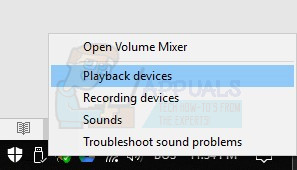
- Atlasiet savu atskaņošanas ierīce kurai ir zaļa atzīme
- Pa labi klikšķis atskaņošanas ierīcē, skaļrunī vai austiņās un noklikšķiniet uz Rekvizīti
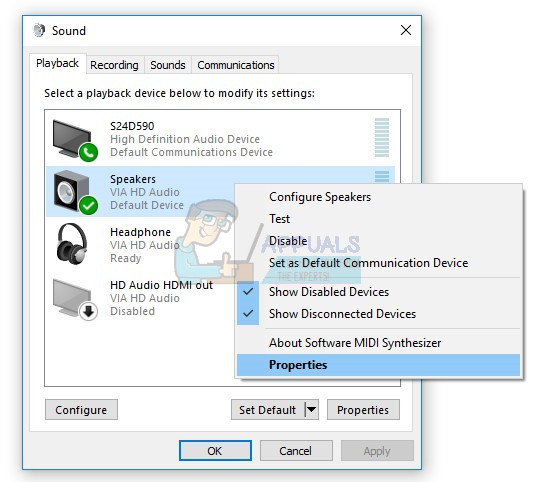
- Atvērt Papildu cilni
- Mainīt audio izlases ātrums zemākai vai augstākai frekvencei. Mēs iesakām pārbaudīt, kurš biežums ir labākais jūsu problēmas risinājums.
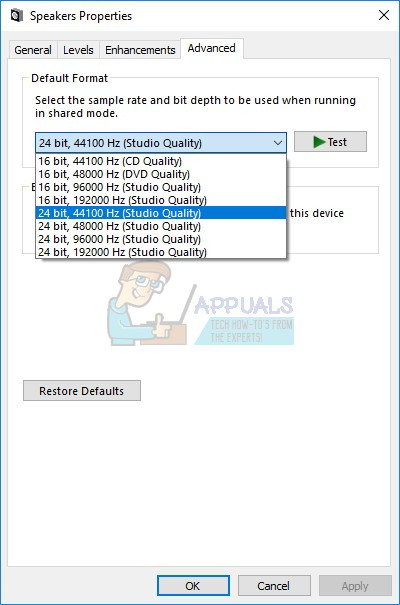
- Klikšķis Piesakies un tad labi
- Spēlēt video vietnē Netflix
5. metode: instalējiet citu operētājsistēmu
Ja izmēģinājāt visus šos risinājumus un neatrisinājāt problēmu, pēdējā metode, kuru varat izmēģināt, ir operētājsistēmas lietojumprogrammas pārinstalēšana. Mēs iesakām tīri instalēt operētājsistēmu, draiverus un jaunāko lietojumprogrammas versiju, tostarp interneta pārlūkprogrammas. Turklāt mēs neiesakām jums jaunināt operētājsistēmu vai lietojumprogrammas, jo šeit var palikt kļūda M7361-1253.
Kā ar Google Play kļūdu?
Pēc tam, kad esat atrisinājis problēmu ar Netflix kļūdas kodu M7361-1253, lūdzu, pārbaudiet, vai jūsu Google Play darbojas labi un lietojamā lietojumprogramma, un vai joprojām pastāv kļūdas kods 2. Ja kļūdas kods joprojām pastāv, iesakām atjaunināt savu Google Play un Netflix lietojumprogrammu. Pēc tam jūs varēsit atskaņot videoklipus pakalpojumā Google Play.
RISINĀJUMI TV
1. metode: deaktivizējiet Netflix kontu
Ja nevarat straumēt videoklipus Netflix savā televizorā Ja nevarat skatīties videoklipus Netflix, deaktivizējiet savu Netflix kontu. Tikai daži lietotāji atrisināja šo problēmu, deaktivizējot Netflix kontu LG Smart TV. Mēs jums parādīsim, kā to izdarīt:
- Palaist Netflix lietotne jūsu televizorā
- Izmantojot tālvadības pults bultiņu, rīkojieties šādi: UP, UP, DOWN, DOWN, LEFT, Right, LEFT, Right, UP, UP, UP, UP
- Atlasiet Deaktivizēt
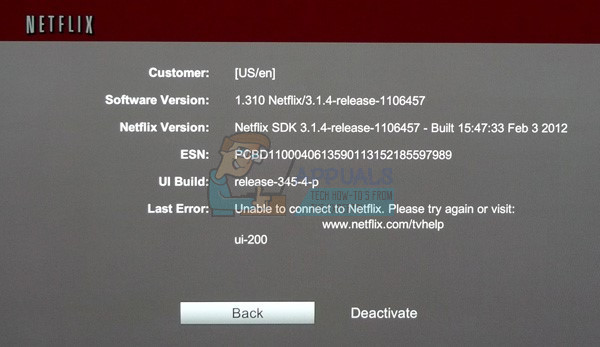
- Atlasiet Izeja
- Restartēt Netflix lietotne
- Parakstieties iekšā izmantojot savu Netflix kontu
- Spēlēt video
2. metode: atsvaidziniet interneta saturu
Dažreiz, kad nevarat saņemt un ielādēt saturu no interneta, labākais risinājums ir atsvaidzināt interneta saturu, lai saņemtu pieejamos interneta satura pakalpojumus. Mēs iesakām jums pārbaudīt viedā televizora vai tīkla multivides atskaņotāja tehnisko dokumentāciju, un jums vajadzētu mēģināt atrast sadaļu par interneta satura atsvaidzināšanu.
- Virzieties uz Iestatījumi televizorā vai tīkla multivides atskaņotājā
- Izvēlieties Tīkls
- Atlasiet Atsvaidzināt interneta saturu
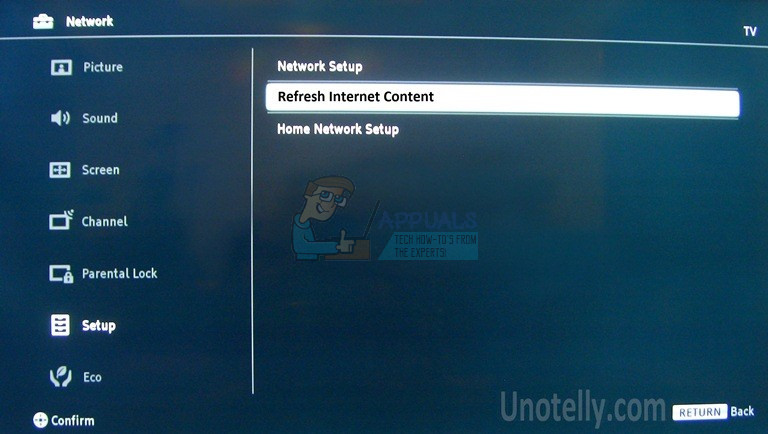
- Atvērt Netflix lietotne
- Spēlēt video par
3. metode: atkārtoti instalējiet Netflix lietojumprogrammu
Tikai daži lietotāji atrisināja problēmu Panasonic viedtelevizoros, atkārtoti instalējot Netflix lietojumprogrammu. Jums vajadzētu izlasīt televizora tehnisko dokumentāciju un atrast sadaļu par lietošanu, atinstalēšanu un instalēšanu.
- Atinstalēt pašreizējā Netflix lietojumprogramma
- Restartēt televizoru
- Uzstādīt jaunākā Netflix lietojumprogramma